[유튜브 구독자 늘리는 팁] 유튜브 채널홈에서 영상별 카테고리 분류하기
유튜브 구독자 늘리는 팁이라고 하기에는 좀 어설프지만,
어쨋든 내 유튜브를 방문해서 채널홈으로 들어온 분들이 잘 구분되어 있는 시리즈별 영상물을 본다면,
아무래도 구독을 눌러줄 가능성이 더 높다는 판단하에 영상별 카테고리 분류하기를 나도 해놓았고 많은 분들께 소개하려고 한다.
초보가 뭔가 팁을 주겠다고 하니 나조차도 어이가 없지만, 기생충에서도 그러지 않는가, 행복은 나누는 거라고 ㅎㅎ
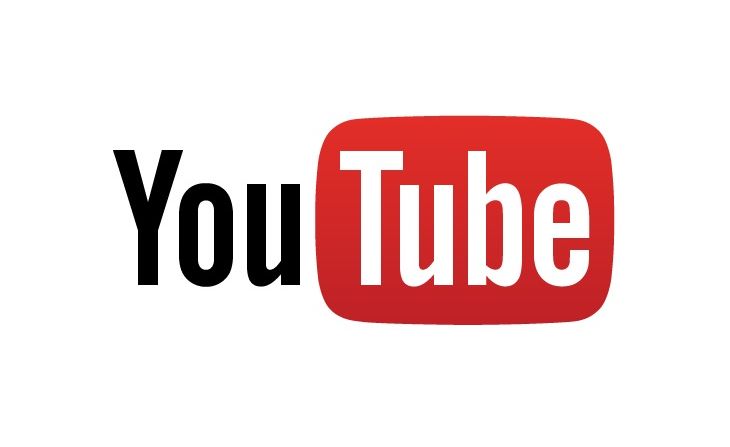
아래 사진을 보면서 잘 따라오셔야한다. 나는 좀 IT 까막눈이라 그런지,, 이게 처음엔 엄청 헷갈렸다 ㅋㅋ
1) 우선 유튜브의 내 채널홈으로 들어가서
2) 아래와같이 '채널 맞춤설정'을 클릭한다.

3) 채널맞춤설정을 클릭한 뒤에는 홈이 아닌 3번째에 있는 '재생목록'을 클릭한다.
홈에서 이거 다 설정하는거 아니냐고 하는 분들이 있어 설명하면, 우선 재생목록에서 그룹을 만들어 플레이리스트를 따놓고 나서 다시 홈으로 돌아가는거니까 조금만 참고 따라오시면 된다.

4) 재생목록을 들어가면 상단에 저렇게 '새재생목록'이라는 추가란이 있다.
5) 그걸 클릭하면 저렇게 제목을 써놓을 수 있다.
나는 '대기업 취업에 도움 블라블라' 이런식으로 시리즈가 연상되게 제목을 지어서 넣었다.

6) 제목을 치고 나서는 내 전체 업로드 영상중에서 해당 재생목록안에 넣을 영상을 고를수 있는 창이 뜬다.
거기서 카테고리가 같은 것들만 골라서 넣어준다. 그러면 해당제목아래 연관되는 영상들만 따로 모인다.
이건 마치 멜론앱에서 내가 듣고 싶은 노래들만 플레이리스트를 따로 만들어 두는 것과 똑같다.
7) 자 이제 다시 홈으로 돌아온다. 홈으로 돌아와서 제일 아래로 스크롤하면 섹션추가라는 단어가 보인다. 저걸 클릭한다.
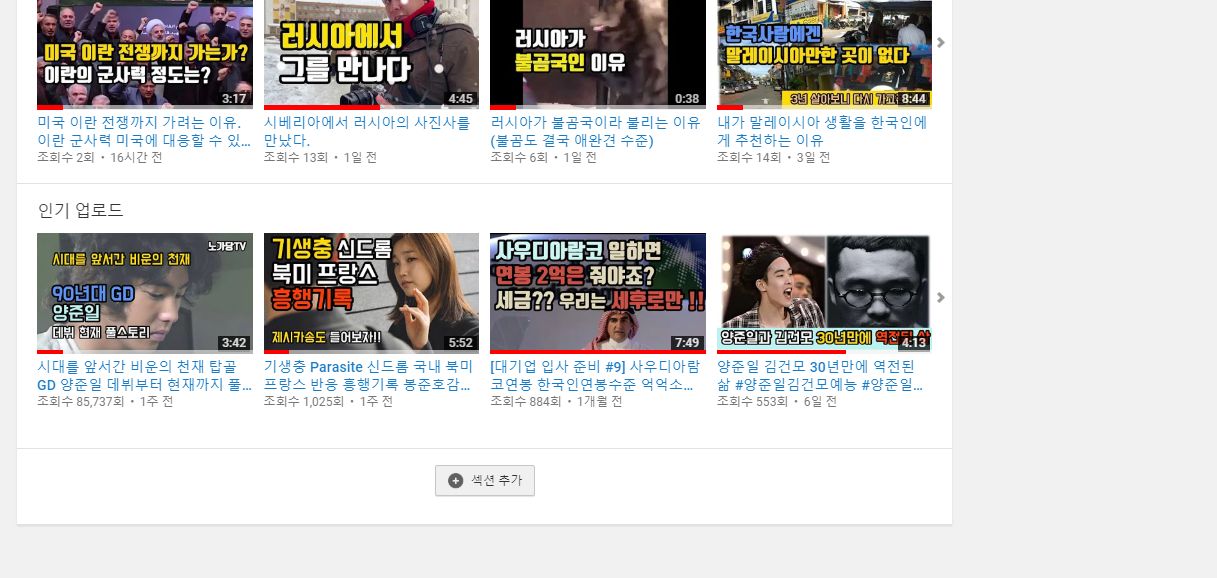
8) 섹션추가를 누르면 아래와 같이 어떤 항목을 추가할지가 뜨는데, 저게 워낙 많아서 뭐가 뭔지 헷갈릴 것이다.
9) 그냥 아무생각없이 '단일재생목록'을 클릭한다.
저것이 바로 우리가 흔히 보는 하나의 그룹안에 들어있는 영상목록을 다 보여주는 것이다.

10) 이렇게 클릭을 하고 나면 상단과 같이 가로줄로 내가 만든 영상물만 들어 있는 리스트가 뜬다.
어때요? 쉽나요? 나는 처음엔 어려웠는데 몇번 해보니 ㅎㅎ 감이왔다.
내 영상 하나를 보고 들어오는 예비 구독자가 저렇게 잘 나열된 영상물, 특히나 비슷한 카테고리가 있는 영상물들을 보면 구독을 할 가능성이 더 높아지지 않겠는가? 나만의 생각인가? ㅋ
이왕 여기까지 보셨으니, 내 유튜브 채널 '노가당TV'를 한번 둘러보시고, 구독 버튼 좀 부탁해요 ~~
복 받으실 겁니다 !!
구독바로가기버튼은 아래 링크 클릭해주세요.
https://www.youtube.com/channel/UC4ulSD-Dwo--hewGuL3wIXQ?sub_confirmation=1
노가당TV
해외살이 어느덧 12년. 40대 대한민국 남자가 살면서 보고 배운것들을 공유합니다. 해외와 국내를 오가며 이사다니기 바쁜 자영업 꿈나무 회사원.
www.youtube.com
유튜브를 하는 모든 크리에이터들은 역시나 좋은 장비에 대한 욕심이 있다.
유튜브 영상 제작을 위한 제품 추천 링크 공유한다.
들어가셔서 추가로 필요한 물품을 검색해서 차근차근 장비도 갖춰두고, 빨리 10만 실버버튼 가즈앗 !
YouTube 유튜브로 돈 벌기:대한민국 Top 크리에이터 유튜브 스타가 직접 알려주는
COUPANG
www.coupang.com
PULUZ 유튜브 개인 방송 장비 스마트폰 촬영 풀세트 개인방송장비
COUPANG
www.coupang.com
“파트너스 활동을 통해 일정액의 수수료를 제공받을 수 있음"
'IT유튜브 블로그' 카테고리의 다른 글
| 친효스킨 적용 후 조회수와 수익 변화가 있다? (3) | 2020.01.09 |
|---|---|
| 티스토리 2개의 블로그 유입량 분석 / 구글최적화된 다음최적화된 !! (11) | 2020.01.07 |
| 다음 저품질 검색누락으로 초토화된 티스토리 (268) | 2019.12.27 |
| 유튜브 왕초보가 전하는 왕초보 팁 (이정도는 미리 알고 유튜브 시작하자) (275) | 2019.12.27 |
| 2019년 12월 구글 애드센스 수익 공개 분석 (268) | 2019.12.27 |




